ps给美女照片转成清爽的水彩素描画效果
来源:昵图网
作者:Yuebao0719
学习:2709人次
画好后

原照片

首先第一步:
在sai里面画线条以及素描关系。
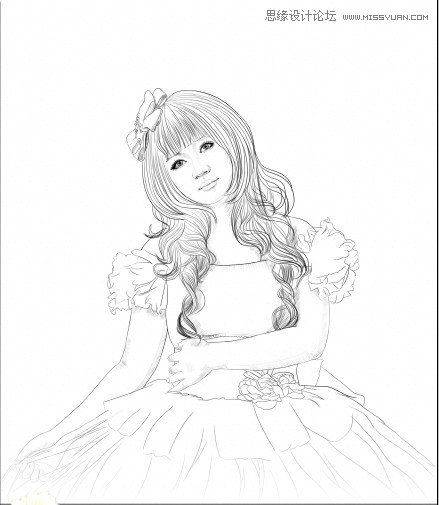

在线稿的时候就要注意人物的明暗虚实。
第二步:
开始上色,先上脸部的色彩
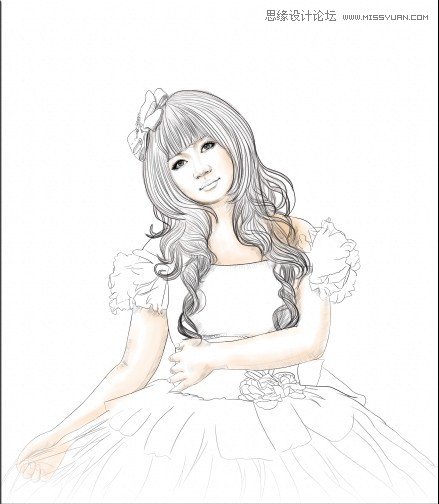
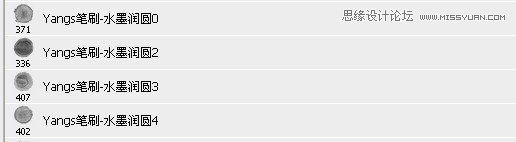
第三步:
铺上头发的底色
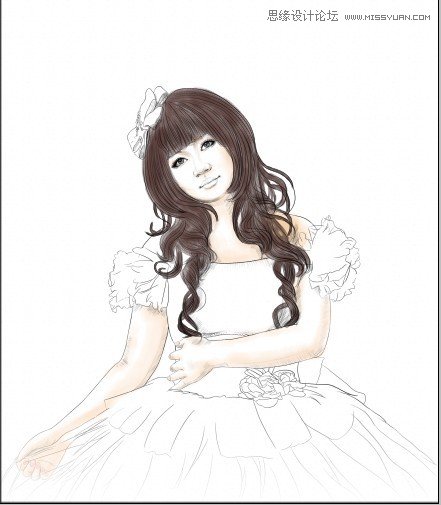
学习 · 提示
相关教程
关注大神微博加入>>
网友求助,请回答!
画好后

原照片

首先第一步:
在sai里面画线条以及素描关系。
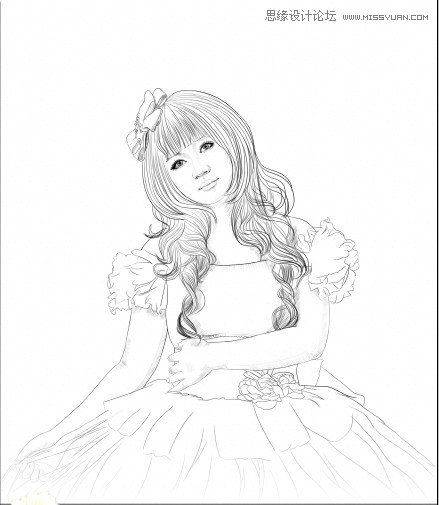

在线稿的时候就要注意人物的明暗虚实。
第二步:
开始上色,先上脸部的色彩
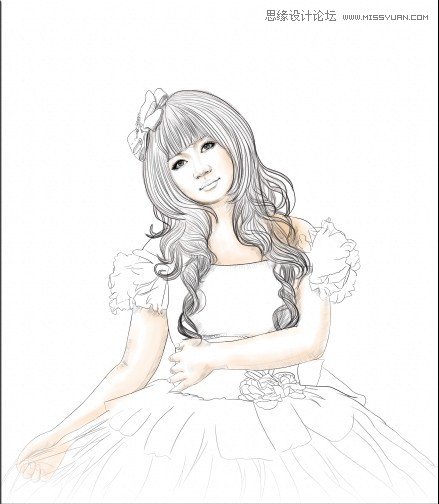
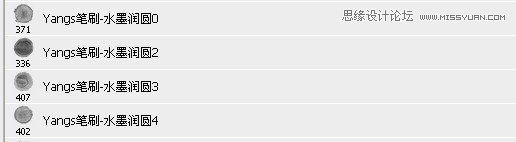
第三步:
铺上头发的底色
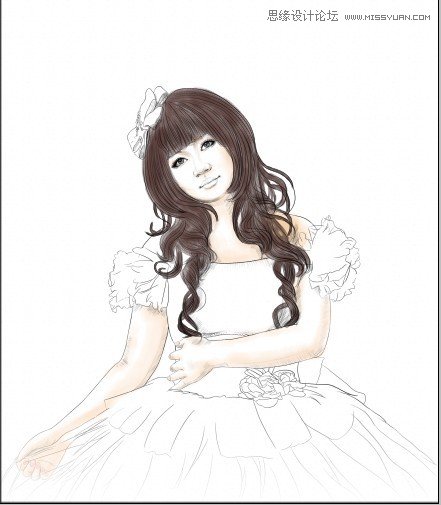
相关教程